打印机系统服务总是自动停止关闭的解决方法
编辑:chenbx123 来源:U大侠 时间:2018-08-21
打印机系统服务自动关闭怎么办?最近有用户反映,电脑打印机服务总是自动停止,该如何修复?下面给大家介绍打印机服务自动关闭的解决方法。
解决方法:
1、按win+r组合键打开运行,输入“services.msc”按回车,打开服务。
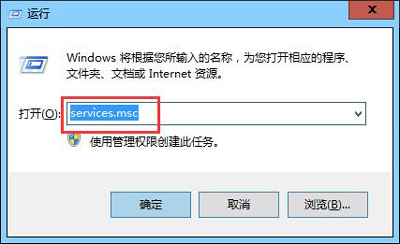
2、找到Print Spooler的服务,将它停止。
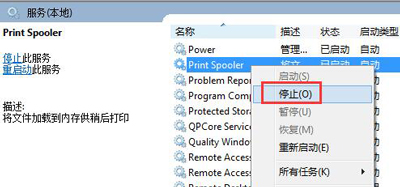
3、接着删除C:\WINDOWS\system32\spool\PRINTERS目录下的所有文件。
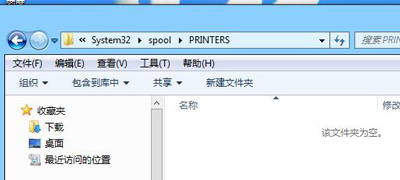
4、最后再重新开启Print Spooler服务。
打印机常见问题:
更多精彩内容,请关注U大侠官网或者关注U大侠官方微信公众号(搜索“U大侠”,或者扫描下方二维码即可)。

U大侠微信公众号
有装系统问题的小伙伴们也可以加入U大侠官方Q群(129073998),众多电脑大神将为大家一一解答。
分享:






